Wix Restaurants: יצירת אירועים במערכת ההזמנות כדי לעדכן את הזמינות במסעדה
4 דקות
חשוב:
- העמוד הזה עוסק באפליקציית Restaurants Orders המקורית.
- השקנו אפליקציה חדשה להזמנות אונליין. קראו איך להוסיף ולהגדיר את אפליקציית Wix Restaurants Orders החדשה.
לפעמים יש במסעדה אירועים שבמהלכם אין לכם אפשרות לשרת לקוחות כרגיל. אתם יכולים להוסיף את האירועים האלה לשעות הפעילות שלכם, לפריטים בתפריט, להזמנות אוכל אונליין (משלוחים ואיסוף עצמי) ולהנחות. למשל, אפשר לסגור זמנית את המסעדה לרגל אירוע פרטי או להוסיף שעות פעילות בחגים להזמנות אונליין.
הוספת אירועים לשעות הפעילות
אם יש לכם במסעדה אירוע פרטי שמשפיע על שעות הפעילות הרגילות שלכם, אתם יכולים לערוך את לוח הזמנים כדי לשקף את חוסר הזמינות שלכם במהלך האירוע. אם לקוח ינסה להזמין מהמסעדה שלכם, הוא יקבלו הודעה שאתם סגורים כרגע.
כדי להוסיף אירוע שמתרחש בשעות הפעילות:
- היכנסו אל Business Info (פרטי העסק) בדאשבורד של האתר שלכם.
- גללו למטה אל Business Hours (שעות הפעילות) והקליקו על Edit (עריכה) ליד השעות.
- הקליקו על +New Event (אירוע חדש).
- הקליקו על השדה Event Name והכניסו את שם האירוע.
- הקליקו על התפריט הנפתח Availability (זמינות) ובחרו אפשרות:
- Available: המסעדה תהיה זמינה בפרק הזמן שהגדרתם לאירוע.
- Unavailable: המסעדה לא תהיה זמינה בפרק הזמן שהגדרתם לאירוע.
- הגדירו את שעת ההתחלה ושעת הסיום של האירוע בשדות Start Time ו-End Time.
- הקליקו על Apply (אישור).
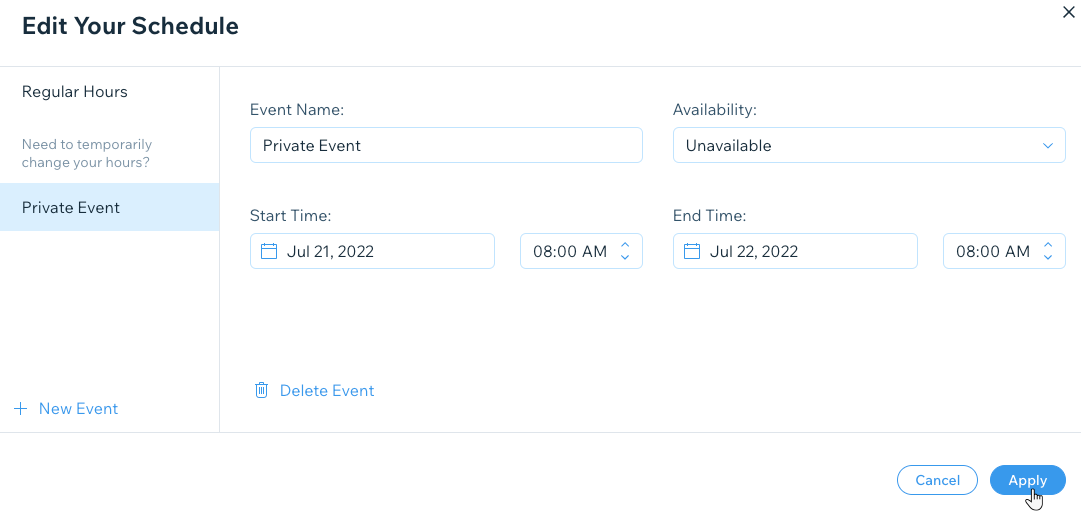
- הקליקו על Save (שמירה).
הוספת אירועים לגבי מנות מהבתפריט
אם מנות, קטגוריות או תפריטים מסוימים לא יהיו זמינים להזמנה אונליין, אפשר להוסיף להם אירועים.
לדוגמה, יכול להיות שתרצו שחלק מהמנות יהיו זמינות רק לאיסוף עצמי ולא משלוח, או להיפך. דרך נוספת להשתמש באירועים האלה היא להפוך מנות ספציפיות ללא זמינות למקרה שאזלו לכם מרכיבים מסוימים.
כדי להוסיף אירוע למנות מהתפריט:
- היכנסו אל Menus (תפריטים) בדאשבורד של האתר.
- עברו אל התפריט, הקטגוריה או המנה הרלוונטיים.
- הקליקו על Edit (עריכה) ליד Online Ordering (הזמנות אונליין).
- הקליקו על Edit (עריכה) תחת Availability (זמינות).
- הקליקו על +New Event (אירוע חדש).
- הקליקו על השדה Event Name והכניסו את שם האירוע.
- הקליקו על התפריט הנפתח Availability (זמינות) ובחרו אפשרות:
- Available: המסעדה תהיה זמינה בפרק הזמן שהגדרתם לאירוע.
- Unavailable: המסעדה לא תהיה זמינה בפרק הזמן שהגדרתם לאירוע.
- הגדירו את שעת ההתחלה ושעת הסיום של האירוע בשדות Start Time ו-End Time.
- הקליקו על Apply (אישור).
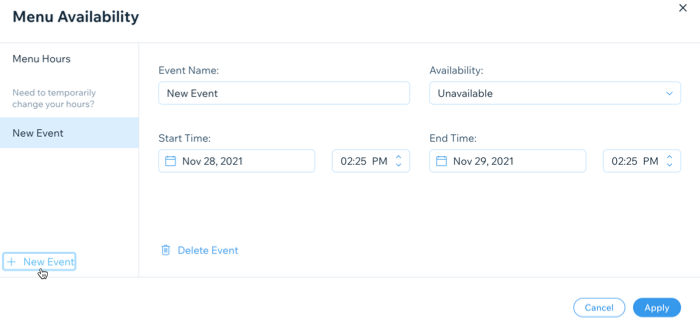
- הקליקו על Save (שמירה).
הוספת אירועים להזמנות אונליין (משלוחים ואיסוף עצמי)
אירועים מסוימים עשויים להשפיע על הזמינות של המסעדה שלכם והאפשרות לשרת לקוחות ששלחו הזמנות אונליין. אתם יכולים להוסיף אירוע להזמנות אונליין כדי ליידע את הלקוחות כשאתם לא זמינים להזמנות משלוחים או איסוף עצמי.
כדי להוסיף אירוע להזמנות אונליין:
- הקליקו על Order Settings (הגדרות של הזמנות) בדאשבורד של האתר.
- בחרו מה אתם רוצים לעשות:
להוסיף אירוע לשעות האיסוף
להוסיף אירוע לשעות המשלוחים
הוספת אירועים לגבי ההנחות שלכם
ניתן להוסיף אירועים שמשפיעים על ההנחות שאתם מציעים. לדוגמה, נניח שבמסעדה שלכם יש הנחה עונתית מתמשכת, אבל אתם לא רוצים שהיא תפעל במהלך הבלאק פריידיי.
כדי להוסיף אירוע לגבי הנחות:
- היכנסו אל Restaurant Discounts (הנחות במסעדה) בדאשבורד של האתר.
- עברו עם העכבר מעל ההנחה שאתם רוצים לערוך והקליקו על Edit (עריכה).
- הקליקו על Edit (עריכה) תחת Available (זמינה).
- הקליקו על השדה Event Name והכניסו את שם האירוע.
- הקליקו על התפריט הנפתח Availability (זמינות) ובחרו אפשרות:
- Available: המסעדה תהיה זמינה בפרק הזמן שהגדרתם לאירוע.
- Unavailable: המסעדה לא תהיה זמינה בפרק הזמן שהגדרתם לאירוע.
- הגדירו את שעת ההתחלה ושעת הסיום של האירוע בשדות Start Time ו-End Time.
- הקליקו על Apply (אישור).
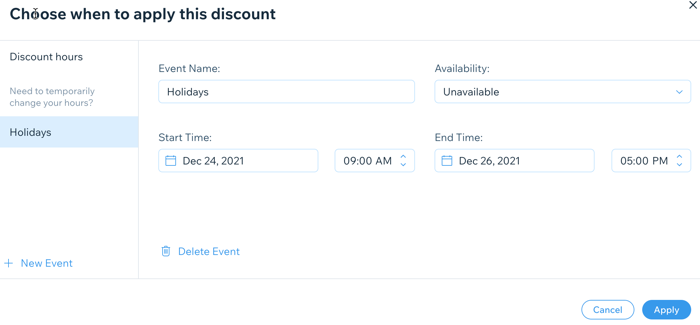
- הקליקו על Save (שמירה).



 תחת Availability (זמינות).
תחת Availability (זמינות).